كيفية بث الألعاب على OBS باستخدام ApowerMirror
تطبيق ApowerMirror هو برنامج لمشاركة الشاشة يمكنه عكس الشاشة وتسجيل الشاشة والتقاط الشاشة والتحكم عن بعد والنسخ المتطابق للشاشة. ستكون هذه الميزات ذات فائدة كبيرة لك عند البث المباشر لهاتفك. تتيح لك إمكانية التحكم عن بعد التحكم في جهازك المحمول على جهاز الكمبيوتر الخاص بك باستخدام فأرة الكمبيوتر ولوحة المفاتيح. بالإضافة إلى إمكانية تسجيل الشاشة لتسجيل نشاط شاشة هاتفك في وقت لاحق. يمكنك الآن بدء البث المباشر للعب على OBS باستخدام ApowerMirror. يمكنك الاطلاع على الخطوات أدناه بحسب المنصة التي تستخدمها.
البث المباشر على Android

لاستخدام قدرة التحكم عن بعد على Android ولتحقيق الاستفادة القصوى منها يجب عليك استخدام كابل USB لبث لعبة أندرويد على OBS باستخدام ApowerMirror.
- أولاً: قم بتنزيل ApowerMirror باستخدام أزرار التنزيل التالية.
- كذلك قم بتنزيل OBS على جهاز الكمبيوتر الخاص بك.
- بعد ذلك احضر كابل USB وقم بتوصيل هاتفك وجهاز الكمبيوتر معًا.
![توصيل كابل USB للجهاز]()
- بعد توصيل الهاتف بجهاز الكمبيوتر، انقر على “بدء النسخ المتطابق”.
![تفعيل تتبع الفلاش]()
- قم الآن بتشغيل اللعبة وكذلك OBS Studio وتسجيل الدخول وتابع الخطوات الخاصة بكيفية استخدام OBS أدناه
البث المباشر على iPhone/ iPad
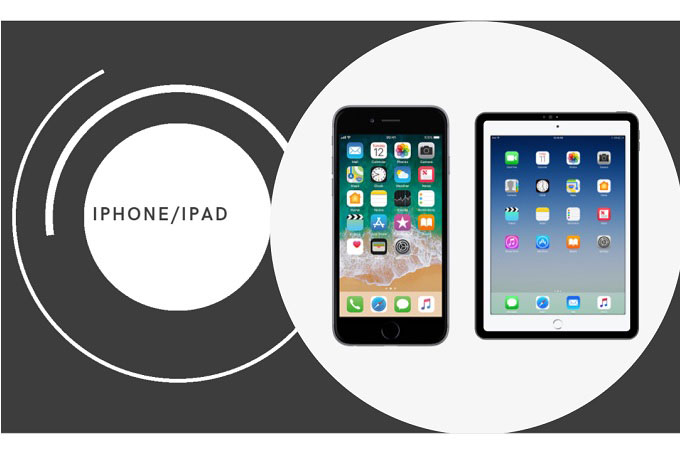
نظرًا لأن هذا التطبيق متعدد الاستخدامات بشكل كبير يسمح باستخدامه على منصات أخرى، فمن الممكن أيضًا الاستفادة منه على أجهزة iPhone أو iPad. وذلك لأن الأداة تدعم الاتصال عبر إيربلاي airplay. انظر التعليمات أدناه حول كيفية بث لعبة iPhone على OBS باستخدام ApowerMirror.
- قم بتنزيل وتثبيت ApowerMirror على جهاز iPhone / iPad.
- قم بتوصيل هاتفك وجهاز الكمبيوتر الخاص بك تحت نفس شبكة الواي فاي.
- قم بتشغيل التطبيق على كلا الجهازين.
- على هاتفك، اضغط على زر “M” واضغط على اسم جهاز الكمبيوتر الخاص بك. ثم اضغط على “بدء الاتصال”.
![ربط apowermirror]()
- من شاشتك الرئيسية، اسحب لأعلى للكشف عن مركز التحكم الخاص بك، وانقر فوق انعكاس الشاشة، ثم انقر فوق اسم جهاز الكمبيوتر الخاص بك.
![مركز التحكم]()
- قم الآن بتشغيل OBS وابدأ البث المباشر باتباع الدليل أدناه.
كيفية استخدام OBS Studio
كيفية استخدام OBS قبل النسخ المتطابق لجهازك الـ iPhone إلى جهاز الكمبيوتر. اتبع الخطوات التالية:
- قم بتنزيل OBS Studio وسجل الدخول باستخدام حسابك على Twitch أو YouTube.
- أدخل مسار المفاتيح أثناء الإعداد.
- في الجزء السفلي من الواجهة، وتحت علامة التبويب المصدر، انقر فوق علامة زائد “+”.
![علامة زائد]()
- اختر “التقاط النافذة”.
![التقاط النافذة]()
- انقر فوق “إنشاء جديد” ثم انقر فوق “موافق”.
![خلق جديد إبداع جديد]()
- اختر ApowerMirror تحت القائمة المنسدلة لحقل Windows.
![حدد apowermirror]()
- أخيرًا، انقر فوق “بدء البث” على الجانب الأيمن من الواجهة الرئيسية.
![ابدأ البث]()
الخلاصة
باختصار، يمكن أن يساعدك برنامج ApowerMirror في كيفية بث ألعابك على OBS باستخدام ApowerMirror. مهما كان النظام الأساسي الذي تستخدمه، سواء كان Android أو iPhone أو iPad أو الكمبيوتر الشخصي، فستجده دائمًا بجانبك ليقدم لك لمساعدة.


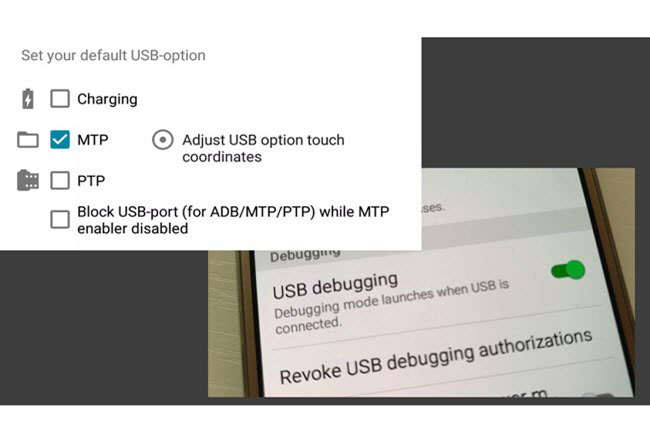
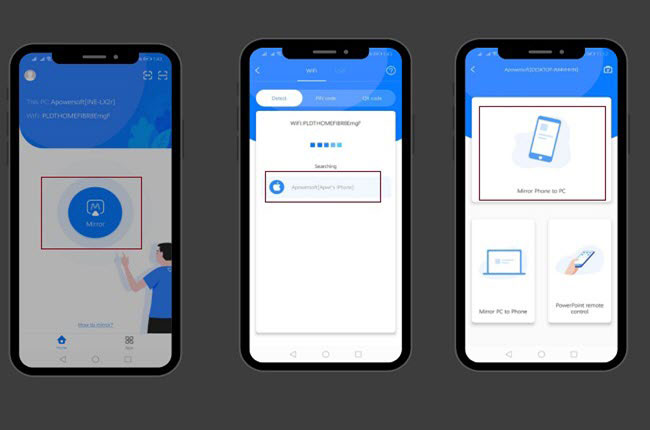
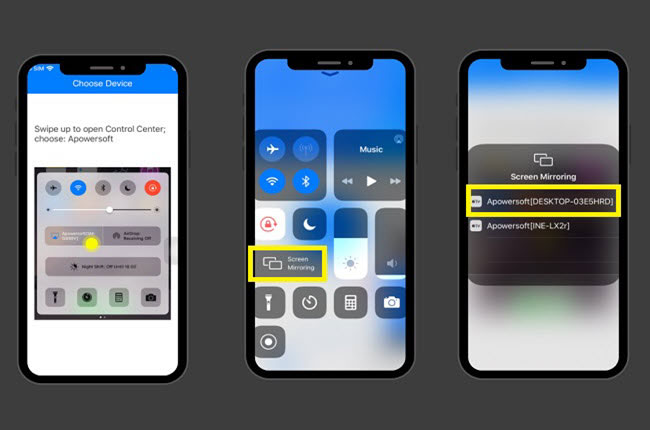
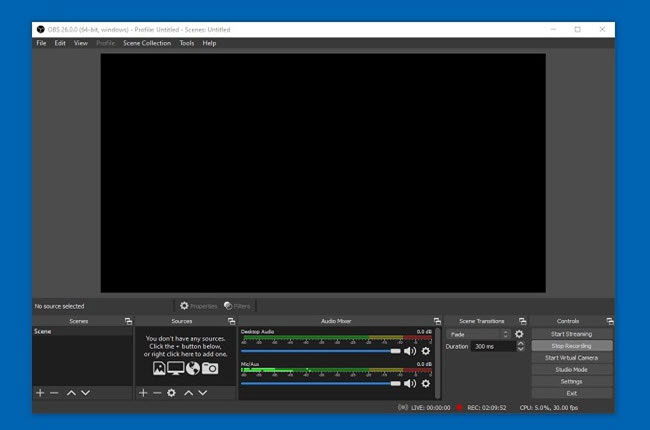
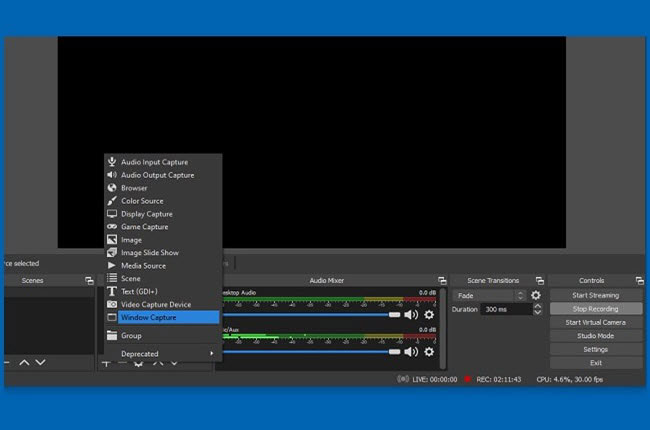
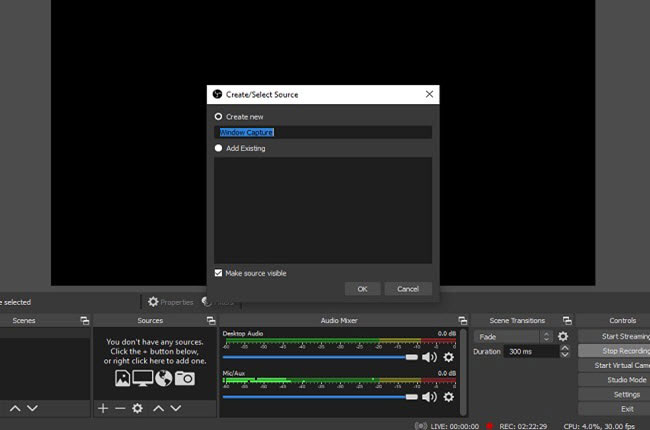
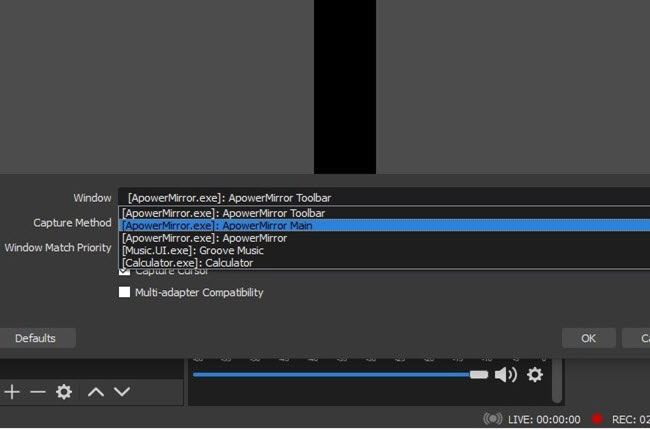
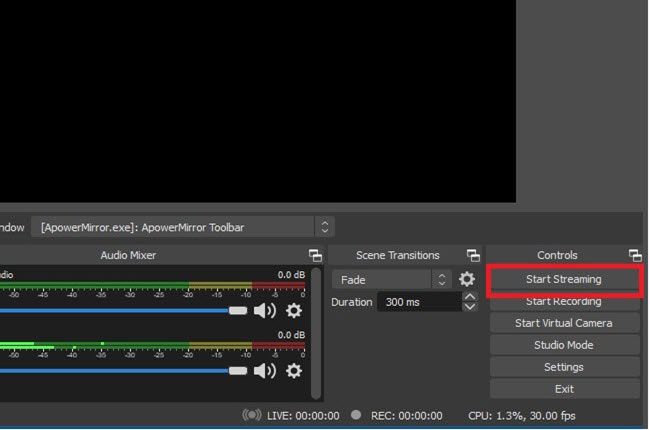
اترك تعليق